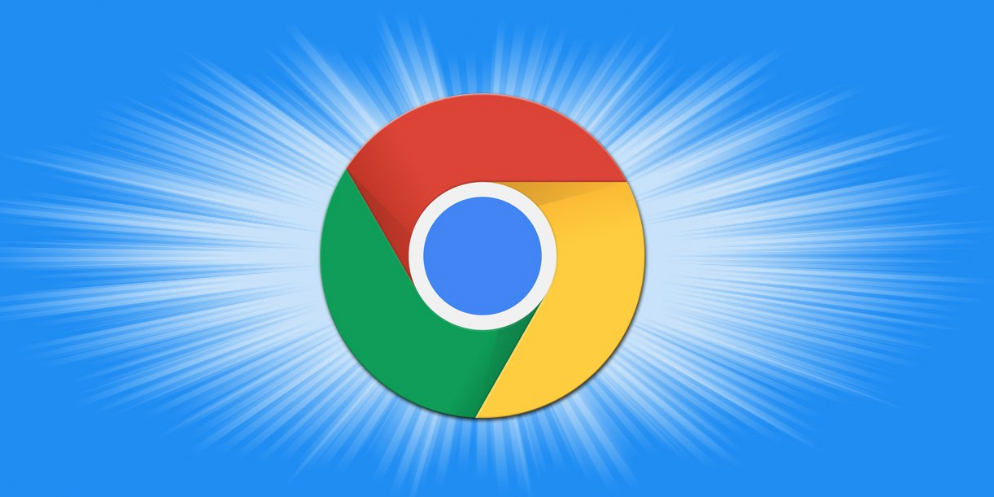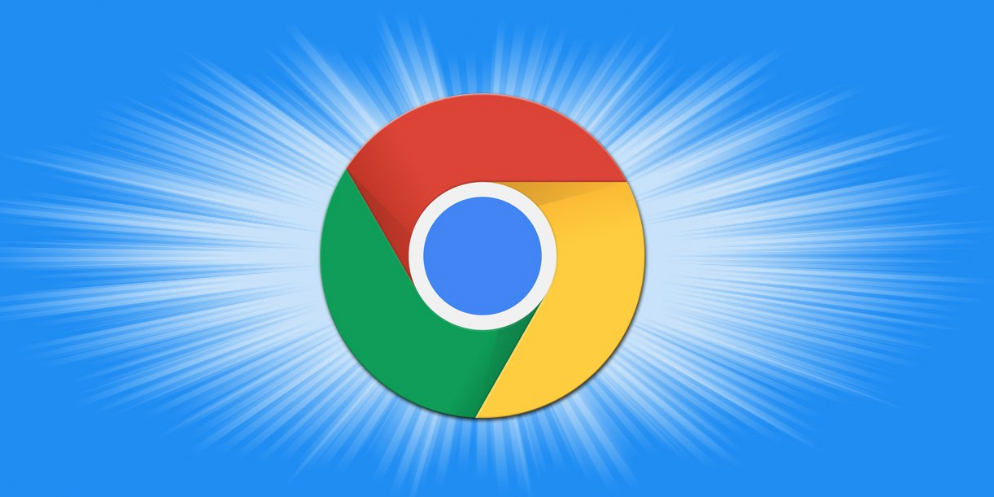
以下是谷歌浏览器下载包断点续传及多版本管理策略:
一、断点续传设置与操作
1. 浏览器自带下载功能断点续传:在谷歌浏览器中,当下载包因网络问题或其他原因中断后,再次点击下载链接时,浏览器会自动检测是否存在之前未下载完成的文件。如果有,会提示是否继续下载。若选择继续,浏览器会从上次中断的位置开始下载,而不是重新下载整个文件。例如,在下载一个较大的谷歌浏览器扩展安装包时,如果下载过程中网络突然断开,再次点击该扩展的下载链接,浏览器就会自动进行断点续传。
2. 使用下载工具实现断点续传:可以安装如迅雷、IDM(
Internet Download Manager)等下载工具。这些工具在下载谷歌浏览器相关下载包时,能更好地支持断点续传功能。以IDM为例,安装后它会在浏览器中集成插件。当下载中断后,再次启动下载任务时,IDM会自动连接到之前下载中断的地方继续下载。而且,这些下载工具通常还提供下载速度限制、下载计划等功能,方便用户根据自己的网络情况和需求进行设置。
二、多版本管理方法
1. 默认版本管理:谷歌浏览器在安装新版本时,通常会覆盖旧版本。但如果在安装过程中出现异常,可能会导致多个版本共存。此时,可以在控制面板的“程序和功能”中找到谷歌浏览器的卸载选项,通过查看安装日期和版本号来区分不同版本,然后卸载不需要的版本。
2. 利用
快捷方式区分版本:如果在电脑上安装了多个版本的谷歌浏览器,可以通过创建不同的快捷方式来区分它们。例如,将不同版本的浏览器快捷方式命名为“谷歌浏览器v85”、“谷歌浏览器v90”等,方便在使用时快速识别和选择。同时,也可以为不同版本的浏览器设置不同的
桌面图标,以便更直观地区分。
3. 配置文件管理:谷歌浏览器的配置文件存储了用户的个性化设置、书签、扩展等信息。不同版本的浏览器可能有各自的配置文件目录。如果想要在多个版本之间切换并保留个性化设置,可以备份和恢复配置文件。在Windows系统中,配置文件通常位于“C:\Users\[用户名]\AppData\Local\Google\Chrome\User Data”目录下。可以将特定版本的配置文件文件夹进行复制备份,然后在需要时将其还原到相应版本的浏览器配置目录中。但要注意,不同版本之间的配置文件可能存在兼容性问题,恢复后可能需要进行一些调整。